本博客日IP超过2000,PV 3000 左右,急需赞助商。
极客时间所有课程通过我的二维码购买后返现24元微信红包,请加博主新的微信号:xttblog2,之前的微信号好友位已满,备注:返现
受密码保护的文章请关注“业余草”公众号,回复关键字“0”获得密码
所有面试题(java、前端、数据库、springboot等)一网打尽,请关注文末小程序

腾讯云】1核2G5M轻量应用服务器50元首年,高性价比,助您轻松上云
根据我前面的 JVM 2020 报告《超赞,44 页的 JVM 生态报告,附 PDF 文档!》显示,idea 已经成为了最受欢迎的开发工具。
所以,对于一些习惯使用 Eclipse 的网友来说,一定要接触接触 idea,别老是排斥新事物!
由于,mac 系统和 window 系统中,idea 的相关安装教程还不一样,所以,我这里分别举例教大家一下!(本文的书写是为了部分微信群友分享,高手略过)
Mac 中 idea 插件的安装操作,依次打开这些 IntelliJ IDEA -> Preferences -> Plugins。
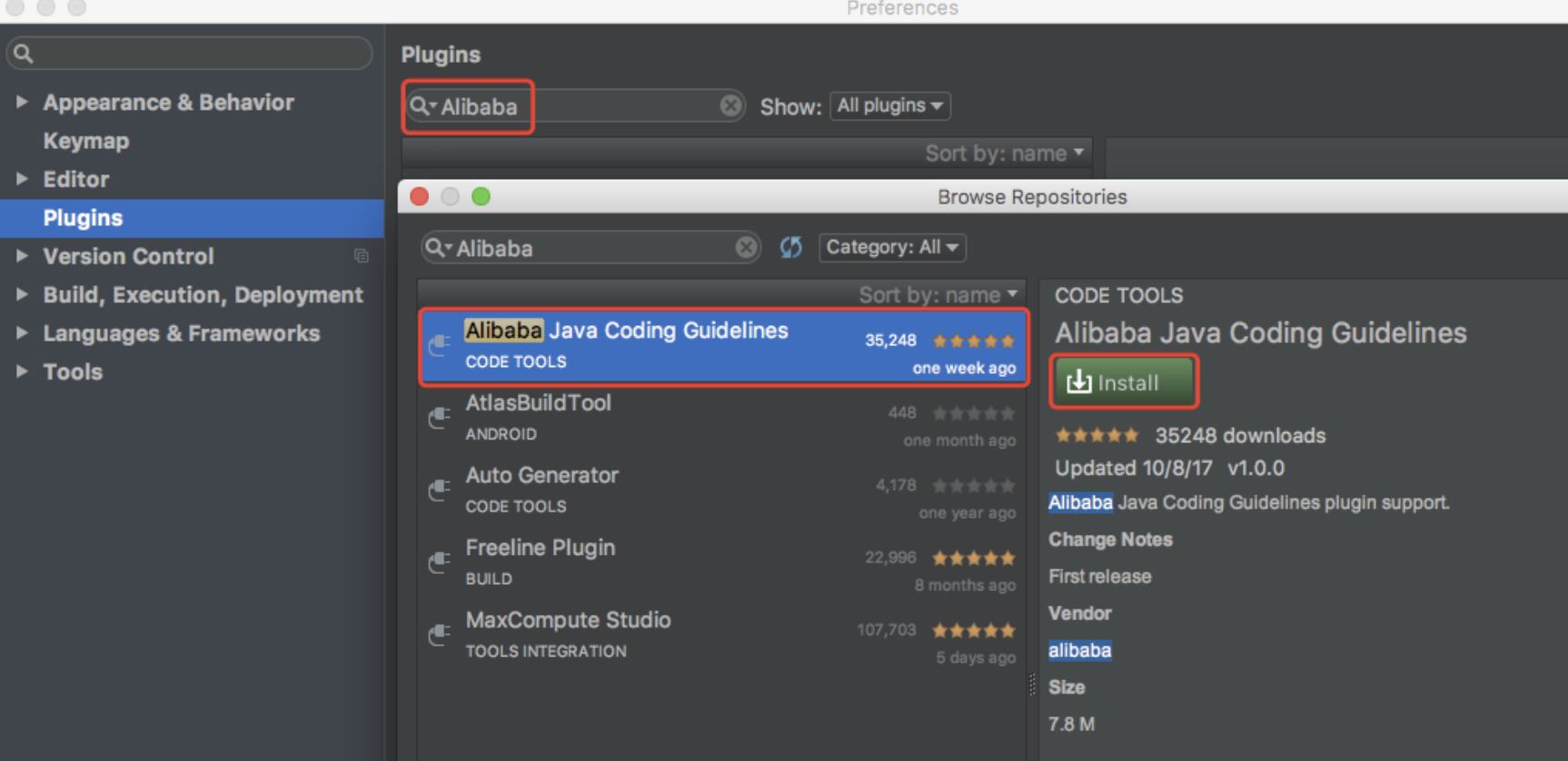
如上图所示,我们在这个页面可以搜索想要的插件,搜索出来的插件可能会有多个,我们选择需要的插件,点击右侧的 Install 即可进行安装。安装完成后重启 idea 即可使用!

插件安装界面还有很多选项可以操作,如上图所示。图中标注的 5 个记号分别解释如下:
- 标注 1:显示 IntelliJ IDEA 的插件分类,
- 标注 2:打钩√表示为已经启用的插件;
- 标注 3:安装 JetBrains 开发的插件;
- 标注 4:安装插件仓库提供的插件;
- 标注 5:安装本地已经下载完的插件。
其中上面标注 1 的 5 个选项分别代表的意思如下:
- All plugins:显示 IntelliJ IDEA 支持的所有插件;
- Enabled:显示当前以前启用的插件;
- Disabled:显示当前未启用的插件;
- Bundled:显示 IntelliJ IDEA 所有自带的插件;
- Custom:显示我们自己安装的插件。
可以看到,整个 idea 的插件安装是非常的简单的。学会本文,idea添加安装本地插件、idea手动安装添加spring插件、idea添加安装mybatis插件、idea添加安装lombok插件、idea手动安装添加Maven插件、idea添加安装scala插件、idea如何添加安装tomcat插件、idea插件添加安装工具窗口、idea 添加安装git插件等都不在话下。

最后,欢迎关注我的个人微信公众号:业余草(yyucao)!可加作者微信号:xttblog2。备注:“1”,添加博主微信拉你进微信群。备注错误不会同意好友申请。再次感谢您的关注!后续有精彩内容会第一时间发给您!原创文章投稿请发送至532009913@qq.com邮箱。商务合作也可添加作者微信进行联系!
本文原文出处:业余草: » 手把手教你添加安装 idea 插件
